Telefon som mikrofon för PC
Genom att köpa en modern smartphone garanteras användaren inte bara mobilkommunikation, tillgång till en videokamera, högtalare utan även annan funktionalitet. Således kommer vi i den här artikeln att diskutera en av utrustningens funktioner, nämligen användningen av en mikrofon direkt för en persondator. Dessutom kommer vi att lära oss hur man ansluter och konfigurerar.

Innehållet i artikeln
Hur du använder din telefonmikrofon på din dator
Så för att uppnå resultat bör du följa följande åtgärder och utföra dem i den angivna sekvensen:
- Till att börja med behöver du naturligtvis speciella program, eftersom operativsystemen Android och Windows inte stöder vissa funktioner. Därför skulle ett välkänt verktyg som WO Mic vara ett utmärkt val. Den måste laddas ner både till PC:n och till själva smartphonen. Warelex Mobiola kan faktiskt också användas. Den första av dessa anses dock vara mer modern och lämplig för nutiden.
REFERENS. Tillgång till den är helt gratis, så vem som helst kan köpa den. Därför måste du öppna spelmarknaden, ange lämpligt namn på applikationen och installera den på dina enheter.
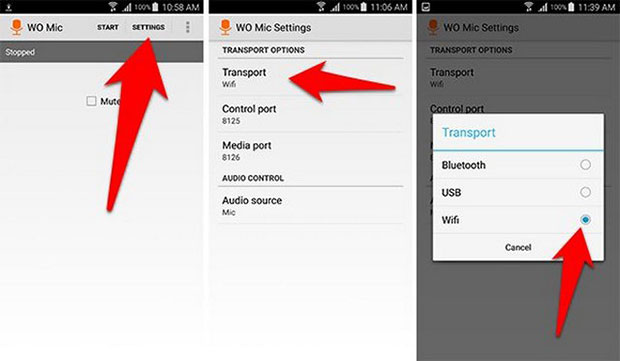
- Sedan bör du gå igenom din dator till valfri webbläsare och hitta utvecklarens webbplats.
- Därefter, när du går till fliken, måste du hitta avsnittet dedikerat till nedladdningar. Det kommer att kallas "nedladdning". Det är lämpligt att ladda ner den senaste versionen där. Huvudsaken är att filtillägget slutar på "exe". Nu måste du installera klienten.
- När programmet startas, på fliken Transport bör du välja den metod för att ansluta till datorn som du föredrar. Tre alternativ kommer att finnas tillgängliga: USB, WI-FI och bluetooth. Det rekommenderas att ange den andra av dem, eftersom den anses vara den mest bekväma av alla.
- Sedan måste du trycka på "start"-knappen. Om du markerat alternativet via Internet kommer telefonens IP-adress att skickas.
- Nästa steg är att starta serverklienten på datorn. För att interagera måste du ange det mottagna numret på raden som ska visas efter att du klickat på raden "anslut".
- Slutligen, allt du behöver göra är att gå till kontrollpanelen och hitta avsnittet "ljud" där. I raden som öppnas som säger "ljud", välj "wo mic".
Funktionsprincipen för kombinationen av mikrofon-smarttelefon
 Oavsett vilken modell av mobiltelefon du har kommer den i alla fall att vara utrustad med en kontakt av en viss form. Det kallas också en "socket". Det är han som vanligtvis inte får mer än två kanaler ljud vid både ingång och utgång. Följaktligen levereras stereoljud där. Dessutom är det värt att nämna att den presenterade platsen fungerar som skärningspunkten för kontakter, inte bara för ingångslinjen utan också för utgångslinjen. Denna anslutning producerar tydligt och exakt ljud. Och eftersom kontakterna på en PC görs helt annorlunda, är det omöjligt att ansluta en smartphone till den och hoppas på automatisk drift av mikrofonen på den första av dessa uppfinningar.
Oavsett vilken modell av mobiltelefon du har kommer den i alla fall att vara utrustad med en kontakt av en viss form. Det kallas också en "socket". Det är han som vanligtvis inte får mer än två kanaler ljud vid både ingång och utgång. Följaktligen levereras stereoljud där. Dessutom är det värt att nämna att den presenterade platsen fungerar som skärningspunkten för kontakter, inte bara för ingångslinjen utan också för utgångslinjen. Denna anslutning producerar tydligt och exakt ljud. Och eftersom kontakterna på en PC görs helt annorlunda, är det omöjligt att ansluta en smartphone till den och hoppas på automatisk drift av mikrofonen på den första av dessa uppfinningar.
Följaktligen, för att en sådan mekanism ska fungera, är det nödvändigt att köpa en lämplig adapter. Den ska byggas direkt på strukturen. Eller använd en vanlig mikrofon och en adapter.
UPPMÄRKSAMHET. För att göra ett lämpligt val när du köper måste du vara uppmärksam på typen av produkt, som bör bero på tillverkaren av mikrofonen. Du måste också installera speciella program med hjälp av vilka funktionen kommer att fungera.
Hur man ställer in en mikrofon på en dator
Detta är naturligtvis så enkelt som möjligt att göra, så även en nybörjare i denna fråga kan hantera det. Så för detta måste du utföra följande manipulationer:
- Först måste du gå till menyn genom att klicka på "start"-knappen och sedan välja "kontrollpanel".
- Sedan kan du komma åt "ljud"-raden. "Record"-fönstret kommer att vara tillgängligt för dig. Följaktligen måste du välja din egen ljudenhet genom objektet som kallas "inbyggd mikrofon".
- I framtiden kan du se fastigheterna genom att först klicka på "lyssna" inskriptionen.
- Det rekommenderas starkt att använda hörlurar för detta, eftersom det inte finns något störande ljud med dem, därför kan du lyssna på din röst utan gnissel.
- Om du tycker att ljudet är för lågt bör du höja det och göra det acceptabelt. Eller tvärtom. När det gäller förstärkningen, som du också kan se i avsnittet, är detta den önskade indikatorn - inte mer än 20 dB. Annars är olika typer av störningar möjliga.
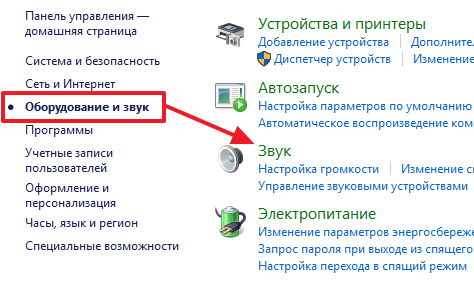
Hur man ställer in en mikrofon med en drivrutin för ljudkort
Med hjälp av ett exempel kommer vi att överväga konfigurationsalternativet direkt på Windows-operativsystemet. Genom att slutföra algoritmen som beskrivs nedan kommer du närmare ditt mål:
- Först måste du naturligtvis installera själva drivrutinen. Den kan hittas antingen tillsammans med enheten eller laddas ner oberoende från tillverkarens officiella webbplats.
VIKTIG. Efter proceduren måste du starta om din persondator.
- Därefter bör du definitivt se till kvaliteten på ljudåtergivningen. Nu kan du ansluta mikrofonen.
- Därefter måste du hänvisa till ljudinställningarna antingen i systemet eller i ett separat ljudkort. Detta kan göras genom att klicka på högtalarikonen, som finns i det nedre högra hörnet. Därför måste du högerklicka.
- Du flyttas faktiskt till fliken för alla mikrofoninställningar. Om den är ansluten tillförlitligt kommer du att kunna märka en våg som med största sannolikhet rör sig. Det är i det här avsnittet som det blir möjligt att ändra parametrarna inte bara för volym och känslighet, utan också att lägga till olika specialeffekter. Detta kan antingen vara ett extra skapande av ett eko eller en ökning av produktens prestanda (mätningar görs i dB).
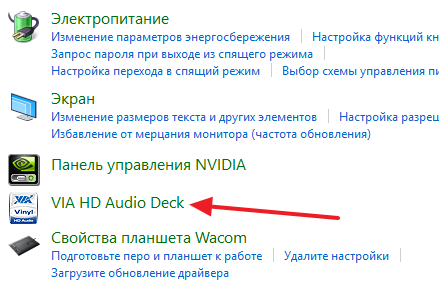
Slutligen rekommenderas det starkt att kontrollera din enhet för ändringar. Detta kan använda vilken budbärare som helst. Till exempel är Skype bra för detta. Därför är det lämpligt att ringa en kontakt eller till en bot som är inbyggd i meddelanderaden. Med hjälp av din samtalspartner kan du ta reda på mekanismens prestanda.





